Heim >Software-Tutorial >Computer Software >So aktivieren Sie den Entwicklermodus in 360 Security Guard_Schritte zum Aktivieren des Entwicklermodus in 360 Security Guard
So aktivieren Sie den Entwicklermodus in 360 Security Guard_Schritte zum Aktivieren des Entwicklermodus in 360 Security Guard
- 王林nach vorne
- 2024-04-23 12:31:25473Durchsuche
Haben Sie das Problem festgestellt, dass 360 Security Guard den Entwicklermodus nicht aktivieren kann? Der PHP-Editor Strawberry bietet Ihnen detaillierte Lösungen. Dieser Artikel führt Sie Schritt für Schritt durch die Aktivierung des Entwicklermodus in 360 Security Guard, um Ihnen das Debuggen und Entwickeln von Anwendungen zu erleichtern. Lesen Sie jetzt den folgenden Inhalt, um Ihre Probleme zu lösen!
1. Schalten Sie den Computer ein und suchen Sie die Software [360 Security Guard] auf dem Desktop, klicken Sie mit der rechten Maustaste und klicken Sie im Popup-Kontextmenü auf die Option [Öffnen].
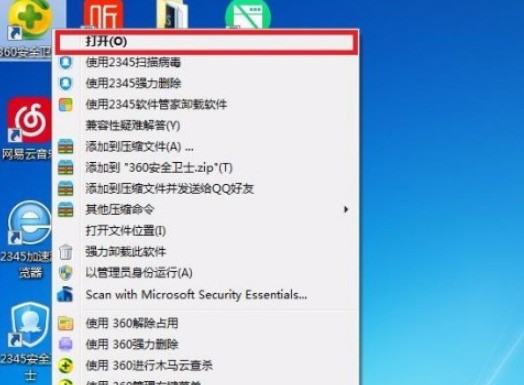
2. Gehen Sie auf der 360 Security Guard-Homepage in die obere rechte Ecke, um das Menübild zu finden, und klicken Sie in der Menüleiste auf das Symbol [Hauptmenü].

3. Klicken Sie im Untermenü in der Menüleiste auf die Registerkarte [Einstellungen].
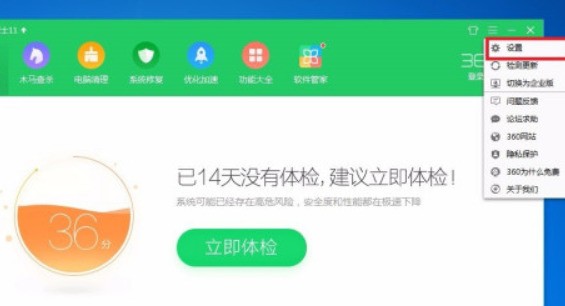
4. Suchen Sie die Option [Security Protection Center] im Fenster des 360-Einstellungscenters.
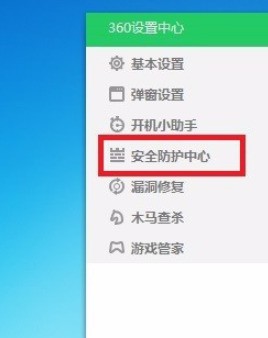
5. Suchen Sie die Option [Entwicklermodus] in den Optionen des Sicherheitscenters.
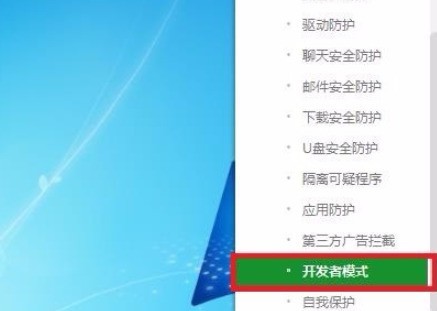
6. Suchen Sie im Entwicklermodus nach der Option [Entwicklermodus] und [kreuzen] Sie die folgenden Optionen an.
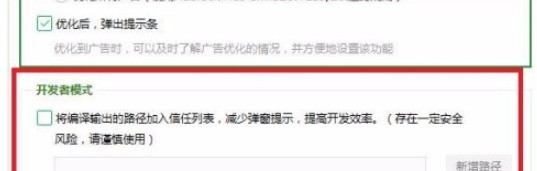
7. Klicken Sie im Popup-Dialogfeld „360 Settings Center“ auf die Schaltfläche [OK].
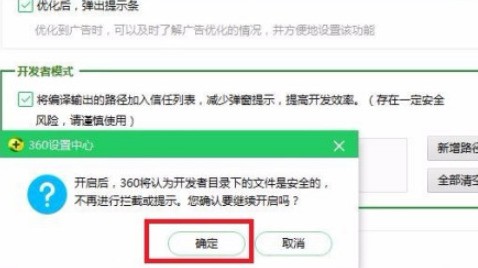
8. Nachdem die Einstellungen abgeschlossen sind, kehren Sie zum 360-Einstellungscenter-Fenster zurück und klicken Sie auf die Schaltfläche [OK].
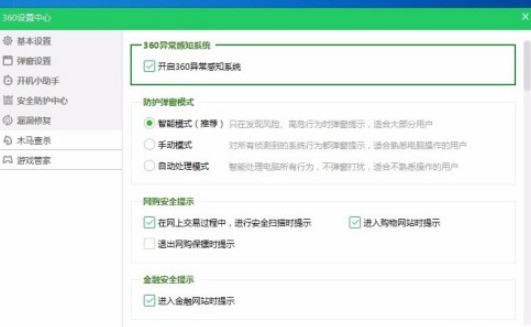
Das obige ist der detaillierte Inhalt vonSo aktivieren Sie den Entwicklermodus in 360 Security Guard_Schritte zum Aktivieren des Entwicklermodus in 360 Security Guard. Für weitere Informationen folgen Sie bitte anderen verwandten Artikeln auf der PHP chinesischen Website!
In Verbindung stehende Artikel
Mehr sehen- So zeigen Sie versteckte Spiele auf Steam an
- Wie verwende ich geeignete Software, um DLL-Dateien auf einem Win10-Computer zu öffnen?
- So legen Sie das gespeicherte Kontokennwort fest und zeigen das gespeicherte Benutzerkontokennwort im 360-Browser an
- So markieren Sie mit CAD alle Maße mit einem Klick
- So brechen Sie den automatischen Randsprung des IE ab

